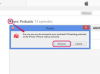IPhonen nukkuminen estää tahattomat puhelut ja säästää energiaa.
Kuvan luotto: Justin Sullivan / Getty Images News / Getty Images
Apple on antanut sinulle erittäin herkän kosketusnäytön iPhonellesi, mutta se voi toimia sinua vastaan ahtaissa olosuhteissa. Tahattomat napautukset ja pyyhkäisy taskussa tai laukussa johtavat usein hämmentäviin, kiusallisiin ja jopa ärsyttäviin puheluihin. Estä niitä tekemällä iPhonesi reagoimattomaksi ennen kuin asetat sen pois.
Uni-/herätyspainike
Ennen kuin pujaat iPhonen käsilaukkuun tai taskuun, paina "Sleep/Wake" -painiketta sen oikeassa yläreunassa. Kun vapautat sen, näyttö muuttuu mustaksi, mikä osoittaa, että laite on lepotilassa. Tässä tilassa kosketusnäyttö ei reagoi kosketukseen. Tämä on ensimmäinen puolustuslinjasi vahingossa tapahtuvia töksähdyksiä ja tökäyksiä vastaan, joita iPhone voi aiheuttaa kuljetuksen aikana.
Päivän video
Avustava kosketus
Jos uni-/herätyspainike on viallinen tai rikki, voit silti laittaa iPhonen nukkumaan kosketusnäytöstä. Ota ensin virtuaalinen painike käyttöön. Siirry kohtaan "Asetukset | Yleiset | Helppokäyttöisyys | Assistive Touch". Siirrä "Assistive Touch" -kytkin "Päälle" näyttääksesi liikkuvan ympyrän neliön sisällä -kuvakkeen näytölläsi. Kosketa kuvaketta ja sen jälkeen "Laite" ja "Lukitse näyttö". IPhone liukuu syvään älä häiritse minua -uneen.
Pääsykoodin lukitus
iPhonen pääsykoodilukko on paras suojasi taskuvalintaa vastaan. Jos iPhone herää unesta painamalla sen Sleep/Wake- tai Home-painiketta vahingossa, salasanalla suojattu lukitusnäyttö estää edelleen sen käytön. Voit määrittää pääsykoodisuojauksen napauttamalla "Asetukset" ja sitten "Touch ID & Passcode iPhone 5s: ssä - tai "Pääsykoodi" muissa malleissa ja valitse "Turn Passcode On". Syötä sitten haluamasi salasana kahdesti.